Inhaltsverzeichnis
MyCloud OS – Betriebssystem für NAS von Western Digital
Western Digital ist zwar der größte Hersteller von Festplatten weltweit, im NAS-Bereich ist das Unternehmen bislang aber kein ganz so erdrückendes Schwergewicht. Dennoch lohnt sich ein Blick über den Tellerrand von QNAP, Synology & Co. – und zwar nicht zuletzt durch den signifikant niedrigeren Preis der NAS-Systeme. Wie sich das dazugehörige Betriebssystem namens MyCloud OS gegen die Konkurrenz schlägt, zeigt dieser Artikel!
Western Digital NAS Bestseller
Letzte Aktualisierung am 5.06.2025 um 04:42 Uhr / Affiliate Links / Bilder von der Amazon Product Advertising API
Simpel, aber effektiv?
Dies könnte das Motto bei der Entwicklung dieses NAS-Betriebssystems gewesen sein. Vorweg sei gesagt, dass MyCloud OS hinsichtlich des Funktionsumfangs und der Möglichkeiten zur Erweiterung nicht mit beispielsweise QTS von QNAP oder dem Disk Station Manager von Synology mithalten kann – aber das muss auch nicht schlimm sein. Nicht jeder Anwender braucht die Fülle von Optionen und Programmen, mit denen die Systeme der Konkurrenz erweiterbar sind. Positiv wirkt sich dieser Fokus auf die wesentlichen Eckpfeiler von NAS-Systemen, wie bereits gesagt, vor allem beim Preis aus: NAS-Systeme von Western Digital mit MyCloud OS sind deutlich preiswerter als die Mitbewerber.
Einrichtung für Einsteiger
Sie haben noch nie ein NAS-System besessen und wissen gar nicht, was das überhaupt ist? Macht nichts: MyCloud OS macht Ihnen die Einrichtung so einfach, dass Sie praktisch nichts falsch machen können. Komplizierter als die Installation einer anderen beliebigen Software – wie etwa Windows 10 – ist auch die Installation von MyCloud OS nicht. Mit wenigen Mausklicks haben Sie das System eingerichtet.


Die komplette Erstinstallation und auch die spätere Verwaltung des Betriebssystems finden im Webbrowser statt. Sie können diese NAS-Systeme somit plattformunabhängig verwenden. Nachdem Sie die Adresse des NAS-Servers in der Adresszeile eingegeben haben, leitet Sie ein Assistent durch die Installation. Hier können Sie bereits mehrere Nutzer anlegen, allerdings können Sie diesen Schritt auch auf später verschieben. Nachdem die Konfiguration beendet ist, sehen Sie vor sich das sogenannte Dashboard. Es ist praktisch das Startmenü des NAS-Servers und von MyCloud OS.
Wie bei allen anderen NAS-Systemen gilt auch hier: Bevor es an die Software geht, muss die Hardware passen. Installieren Sie also die gekauften Festplatten der Anleitung gemäß. Wie viele TB das System verträgt, hängt vom gekauften Modell ab. Für die meisten Privatanwender dürften Kapazitäten von maximal 8 bis 12 TB derzeit problemlos ausreichen.
Ein Blick auf einen Teil der Weboberfläche von My Cloud OS
Die Nutzung im Alltag
Auf dem Dashboard von MyCloud OS sehen Sie zentrale die Kapazität der eingebauten Festplatten in Terabyte. Praktischerweise zeigt das System hier auch gleich an, wie viele Daten Sie etwa als Fotos oder Videos in Anspruch nehmen. Unter Sonstiges führt MyCloud OS beispielsweise Office-Dokumente. Eine Diagnose-Funktion gibt Einblick in den Zustand des Servers (aber nicht der Festplatten). Direkt verwalten können Sie hier auch die Benutzerrechte und die Freigaben für die von Ihnen erstellten Ordner.
Der Name ist bei MyCloud OS außerdem Programm: Sie sehen im Dashboard, wie viele Geräte über die Cloud – also Ihr internes Netzwerk oder das Internet – mit dem NAS-System verbunden sind. USB-Geräte können Sie hier ebenfalls anschließen und für eine Datenübertragung vorbereiten. Nicht zuletzt befinden sich auch die Systemeinstellungen zentral in dieser Ansicht. Weitere relevante Ansichten gibt es hier nicht zu entdecken. Anfänger haben somit gar keine Chance, sich vielleicht versehentlich zu verlaufen.
MyCloud OS im Detail
Die Einrichtung ist geklärt, kommen wir jetzt also zum eigentlichen Anwendungszweck von MyCloud OS.
Primär verstehen sich die NAS-Systeme von Western Digital (Affiliate Link) und damit auch MyCloud OS als Backup- und Sharing-Dienst. Backups angeschlossener Geräte können Sie beispielsweise über die Software WD SmartWare veranlassen, die auch externen USB-Festplatten des Herstellers beiliegt. Auch Backups der Festplatten im NAS-Server selbst können Sie erstellen – sogenannte Safepoints -, wobei Sie dann natürlich eine weitere Festplatte benötigen und der gesamte Aufbau dem eines RAID 1 bereits verdächtigt nahekommt.
Eine große Stärke von MyCloud OS ist die Einführung von WD Sync, das es mit der Version 3.0 des Betriebssystems zu bestaunen gab. Dahinter verbirgt sich eine Applikation für die Synchronisierung von Daten über verschiedene Geräte hinweg. Ein Beispiel zeigt, wie dieses System funktioniert:
- Sie definieren in der WD Sync-Ansicht, das Sie die Ordner Dokumente und Bilder auf Ihrem Windows-PC synchronisieren möchten. MyCloud OS erstellt daraufhin auf den internen Festplatten des NAS-Systems ebenfalls Ordner mit demselben Inhalt wie auf Ihrem Desktop-PC.
- Anschließend richten Sie auf einem Notebook und vielleicht einem Tablet ebenfalls dieselben Ordner für die Synchronisierung ein.
- Nach der Übertragung aller Daten auf den NAS-Server findet eine automatische Synchronisation rund um die Uhr statt. Das funktioniert auch dann, wenn sich Ihre Geräte außerhalb des heimischen Netzwerks befinden, aber Sie via Internet aus der Ferne darauf zugreifen.
Wenn Sie nach dieser einmaligen Einrichtung also beispielsweise das Dokument „Urlaubsplanung 2017.docx“ auf Ihrem Gerät speichern, bemerkt MyCloud OS diese neue Datei im Ordner, lädt sie automatisch auf den NAS-Server hoch und stellt sie von dort aus auch anderen Geräten zur Verfügung. Arbeiten Sie im Alltag sowohl an Desktop-PC als auch Notebook, kann das ein echter Segen gegen das Dateichaos sein. Auf Smartphones funktioniert das übrigens ebenso: Bilder und Videos beispielsweise werden auf Wunsch direkt nach deren Aufnahme zur MyCloud hochgeladen.
Übrigens: Die Backup-Funktionen stehen auch für Apple-Geräte mit macOS zur Verfügung. Der NAS-Server dient dann praktisch als Laufwerk, auf dem Sie TimeMachine-Backups verewigen.
Medienstreaming mit MyCloud OS
Nicht wenige Anwender kaufen sich NAS-Systeme auch für den bequemen Zugriff auf Medien jeglicher Art. MyCloud OS stellt hier gerade so viel wie nötig zur Verfügung.
Beispielsweise lässt sich ein NAS-Server von Western Digital als iTunes-Server verwenden, was gerade Anwender freuen dürfte, die im Apple-Universum unterwegs sind. Wichtiger für die meisten anderen Käufer dürfte die Verwendung als allgemeiner DLNA-Server sein: Mit praktisch allen anderen Geräten, die DLNA-zertifiziert sind, können Sie auf den NAS-Server zugreifen und von dort aus Medien streamen. Fernseher bekommen somit Serien und Filme zu sehen, Hi-Fi-Anlagen erhalten Musik und dergleichen mehr.
Möchten Sie sich auf das vergleichsweise starre Grundgerüst von DLNA-Geräten nicht verlassen (viele Fernseher haben beispielsweise mit DTS-Sound Probleme), können Sie auch andere Geräte dazwischenschalten. Beispielsweise kann auch ein Medienplayer mit installiertem Kodi über das SMB-Protokoll auf den NAS-Server zugreifen und sich von dort aus Serien, Filme und andere Inhalte holen und dann auf Ihrem Fernseher ausgeben. Weiterhin existiert eine Variante von Plex, die für MyCloud OS-Geräte gedacht ist. Allerdings muss es dann schon ein Modell aus der Pro-Serie sein, um genügend Leistung für aufwendige Medientranskodierung zu bieten.
Was kann MyCloud OS nicht?
Anwender, die von Synology oder QNAP kommen, werden die dort recht umfangreichen App-Stores vermissen. Erweitern können Sie NAS-Systeme von Western Digital längst nicht im selben Umfang wie bei den genannten Herstellern. Viele Aufgaben sind nachträglich nachrüstbar, aber mit hohem Aufwand und der Notwendigkeit nach tiefergehenden Kenntnissen verbunden. Beispielsweise können Sie mit QTS oder DSM den NAS-Server mit einer einfachen App zu einem Mail-Server umfunktionieren – was bei MyCloud OS aber nur mit einigem Aufwand und der Installation inoffizieller Software möglich ist.
Dazu bieten die kleineren Modelle aus Western Digitals MyCloud-Serie keine Verschlüsselung Ihrer Daten, was ebenfalls ein KO-Kriterium sein kann. Erst die größeren Pro-Modelle sind dazu in der Lage – aber die kosten wiederum mehr Geld.
Die große Stärke von MyCloud OS ist und bleibt damit die simple Bedienung. Port-Forwarding, LUN-Backups und Aktivierung von SSH- und Telnet-Zugriff sind für Sie ein Buch mit sieben Siegeln? Dann ist MyCloud OS das passende Betriebssystem für Sie. Das ist nicht abwertend gemeint: Wer einfach ein simples NAS-System mit einem einfach zu verstehenden und dennoch leistungsstarken Betriebssystem sucht, kann hier gerne zugreifen und Daten für die ganze Familie zur Verfügung stellen.
Letzte Aktualisierung am 5.06.2025 um 04:42 Uhr / Affiliate Links / Bilder von der Amazon Product Advertising API




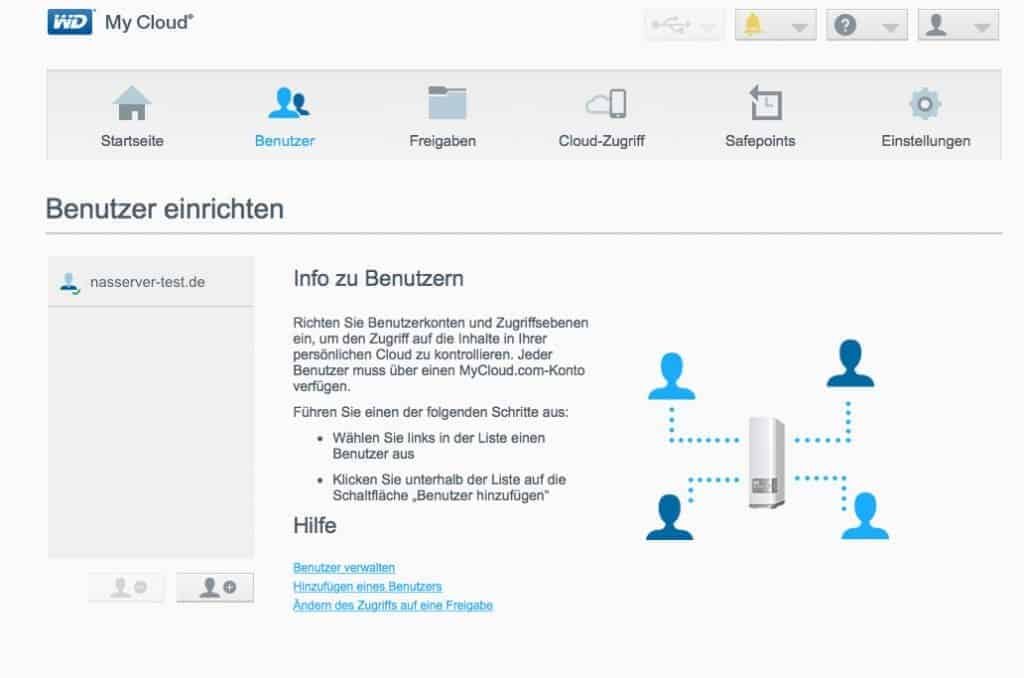
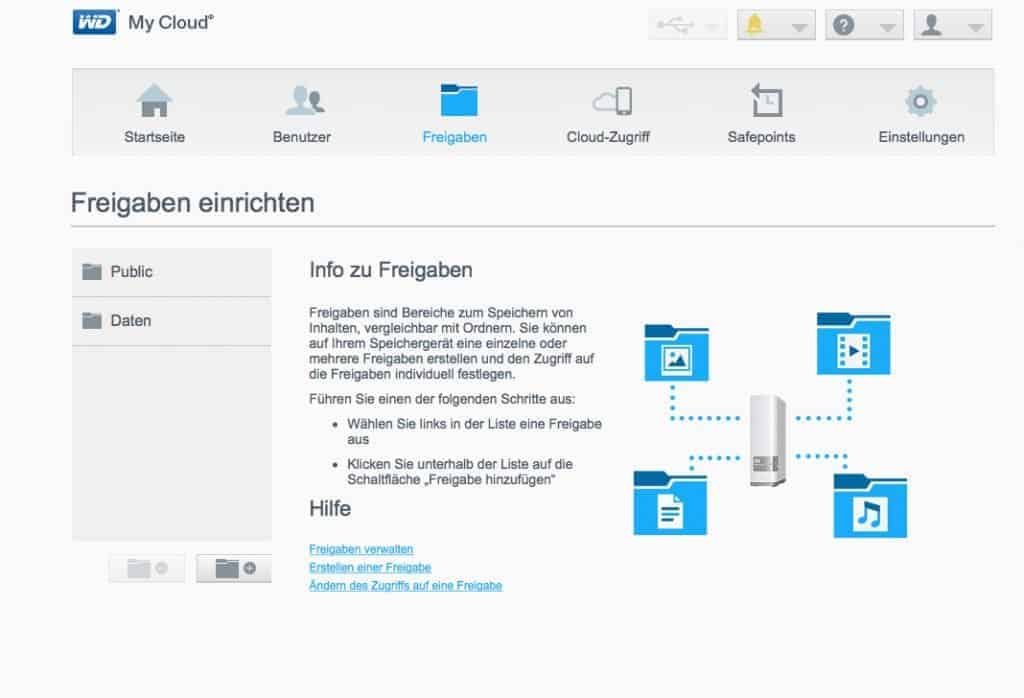
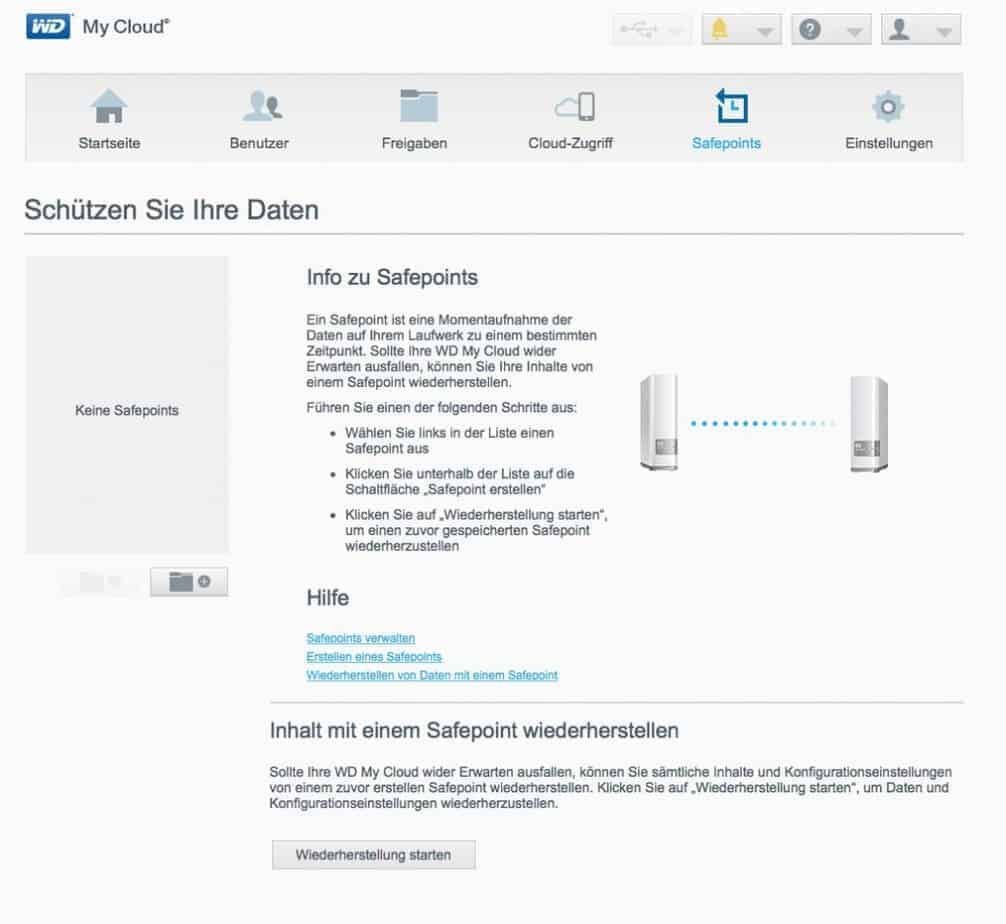
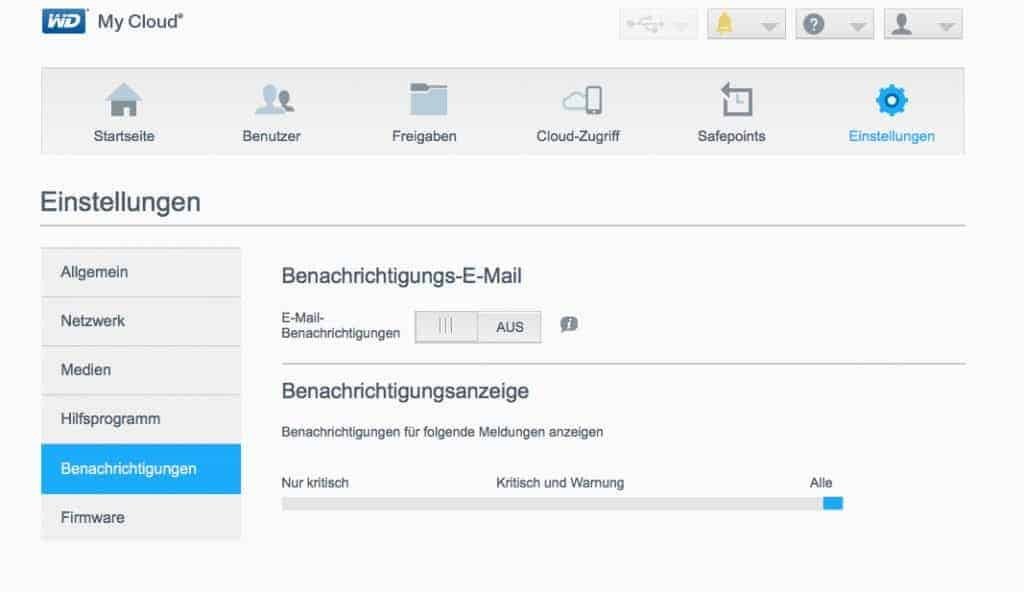



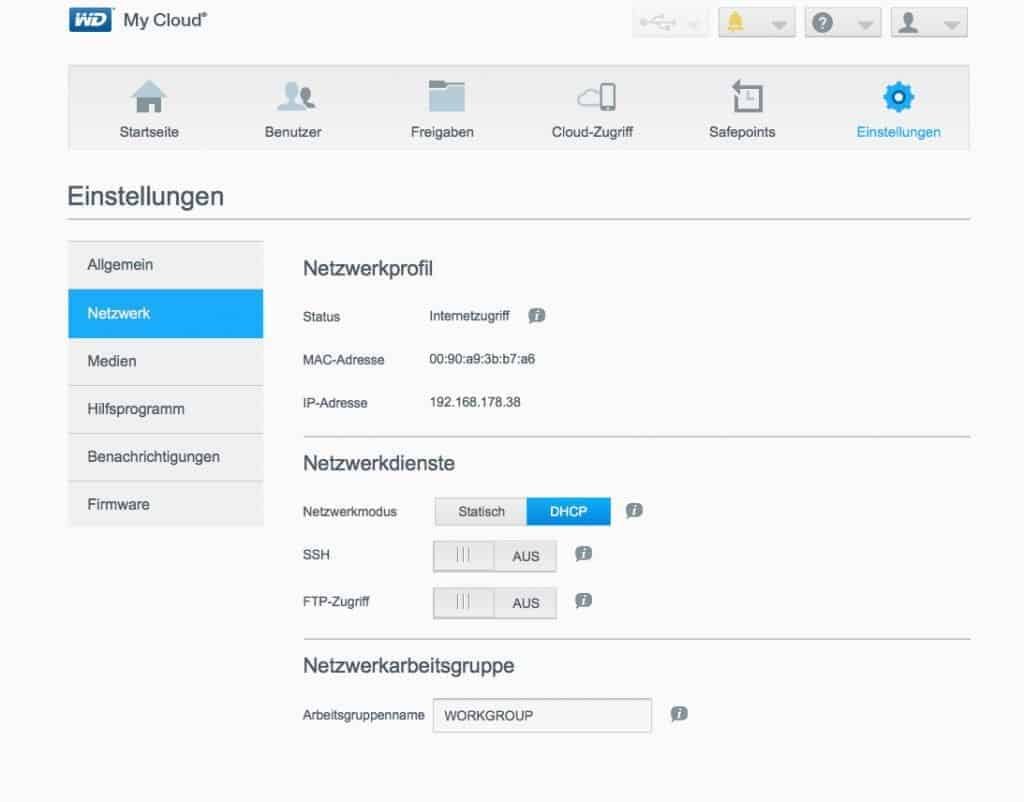
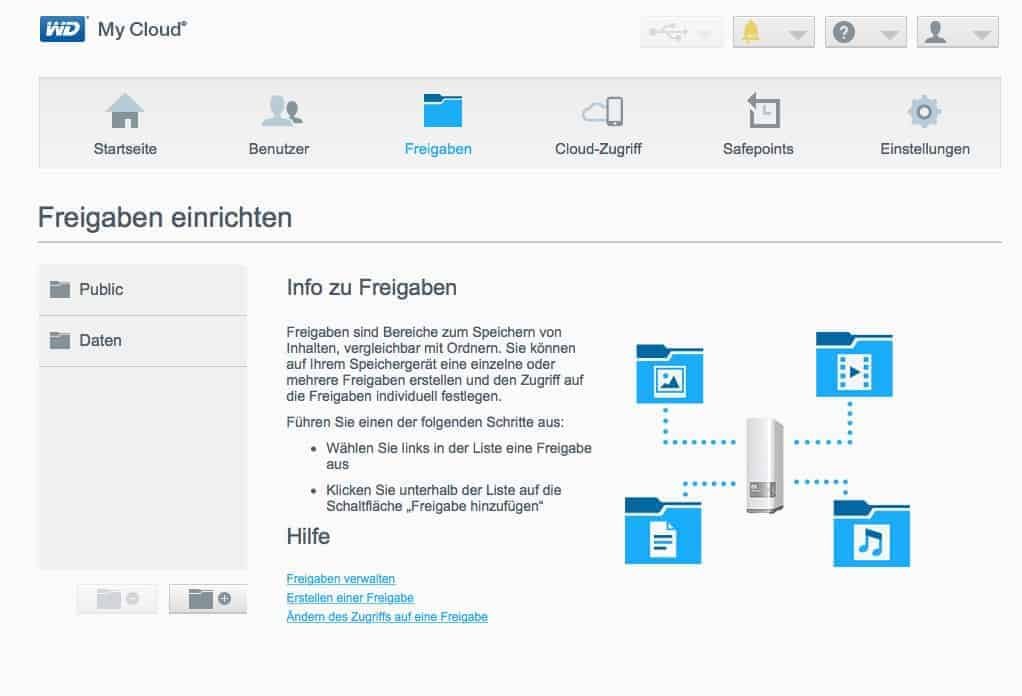
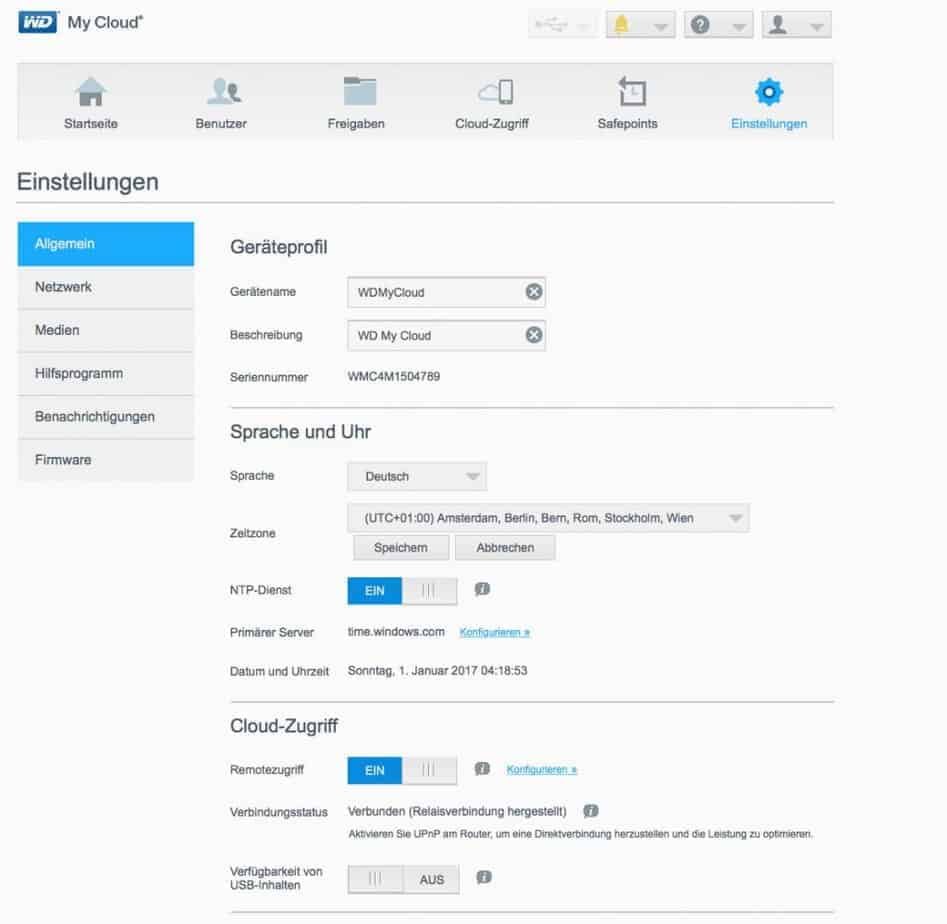
Hallo. Besitze wd my cloud ex2 ultra. Die NAS kann WordPress, Joomla bereitstellen. Aber ein reinen Webserver, wobei ich eigene HTML Seiten erstelle, das kann die NAS nicht zur Verfügung stellen. Zumindestens habe ich das noch nicht gefunden. Oder gibt es das versteckt als Menüpunkt? Danke und vg tom
Hallo Tom,
vielen Dank für deinen Kommentar. Leider ist es genau so wie du sagst. Die MyCloud sieht diese Option nicht vor. Es finden sich im Internet natürlich Alternativen, bzw. Möglichkeiten dies dennoch umzusetzen. (https://community.wd.com/t/host-web-site-on-mycloud/161116). Dabei wird aber in das System, bzw. die Firmware der MyCloud eingegriffen. Das geht mit Garantieverlust und im schlimmsten Fall einem defekten NAS einher. Daher ist von solchen „Lösungen“ dringend abzuraten, sofern du nicht genau weißt was du da machst. Ich habe sie hier aber der Vollständigkeit halber einmal aufgeführt. Je nachdem wozu der Webserver benötigt wird ist ein Raspberry Pi eine Alternative. Dazu finden sich dann auch zahlreiche Anleitungen im Netz. Ob das deinen Anforderungen genügt musst du natürlich selber abschätzen.
Beste Grüße,
Dominique
Hallo Dominique,
möchte mich korrigieren -> In meinem ersten Kommentar schrieb ich, dass die NAS „WD My Cloud EX2 Ultra“ kein reinen Webserver zur Verfügung stellen kann auf dem ich einfache HTML-Seiten bereitstellen kann (zumindestens dachte ich das). Aber es funktioniert doch!
1. Unter „Einstellungen – Netzwerk“ den WebDAV-Dienst aktiviert
2. eine Freigabe „Webserver“ erstellt.
3. in der Freigabe „Webserver“ -> „Öffentlich“ und „WebDAV“ aktiviert
4. testweise eine „index.html“ erstellt und in der Freigabe „Webserver“ abgelegt
5. Aufruf im Browser: http://DEINEIP:8080/Webserver/index.html
6. korrekte Anzeige der HTML-Seite im Browser *thumbsup*
Vielleicht für den ein oder anderen Hilfreich. MFG Tom
Hi Tom,
perfekt! Danke für deine kurze Anleitung. Ist sicherlich für den ein oder anderen hilfreich.
Beste Grüße,
Dominique
Hallo,
„Weiterhin existiert eine Variante von Plex, die für MyCloud OS-Geräte gedacht ist. Allerdings muss es dann schon ein Modell aus der Pro-Serie sein, um genügend Leistung für aufwendige Medientranskodierung zu bieten.“
Auf welches Modell bezieht sich die Aussage?
Ich habe die Absicht, mir das My Cloud Expert Series EX2 Ultra zuzulegen, 2×1,3H#Mhz und 1GB DDR3Ram.
Ich habe vor, den Server hauptsächlich zur Bereitstellung von Filmen auf TV-Geräten und Tablets im Heimnetz zu nutzen, damit kommt das Thema Transkodierung ganz automatisch ins Spiel.
Medienstreaming ist laut Hersteller damit gesichert, aber wie schaut es bei der Leistung aus, ist Medien-Transkodierung damit schlichtweg nicht möglich ?
mfg Michael
Damit ist die WD my Cloud PR2100 und PR4100 gemeint.
Die My Cloud Expert Series EX2 Ultra unterstützt theoretisch auch Plex. Allerdings kann es da mit FullHD Streams schon eng werden.
Die Pro Serie kann problemlos FullHD streamen.
Natürlich kommt es hierbei immer darauf an in welchem Format die Videos vorliegen. Wenn dein hautsächliches Einsatzgebiet aber nur Streaming ist, dann würden wir wirklich eher die Pro Serie empfehlen.
Wenn es nicht unbedingt eine WD my Cloud sein muss, dann kannst du dir auch die Synology DS218play anschauen. Hier sind auch 4k Streams kein Problem.
Vielen Dank für die Produktbeschreibung.
Ich habe ein Problem mit dieser Webseite: Warum gibt es für diese Seite kein Datum? (Ich kann nur anhand der Kommentare sehen, dass es vor Februar 2019 geschreiben worden sein muss.)
Anmerkung 1: Viele Server-Dienste sind kommerziell und kostenpflichtig! Ich muss mich anmelden, registrieren und bezahlen. – Das sollte man noch erwähnen.
Anmerkung 2: Sowas wie Amazon kann ich zwar deaktivieren, aber nicht deinstallieren. Das finde ich ziemlich frech!
Frage: Wie kann ich die NAS zum Netzlaufwerk machen, so das die NAS-Speicher als reguläre Festplatten im Computer sichtbar sind und funktionieren?
Es gibt tausend Möglichkeiten, Filme zu streamen – von Fernseher bis Waschmaschinen und Elektrische Zahnbürsten … – aber wenn ich über die Dateiebene auf die NAS gehe, kann ich keinen Film gucken (z.B. im VLC-Player) Er lädt die Datei runter und öffnet sie dann. Dadurch habe ich doch auch jeden Film, den ich mir angucke im Download-Ordner. Das widerspricht doch der Sache.
Viele Grüße.
Mauerpark
Gibt es eine Möglichkeit auf der mycloudex2ultra einen open LDAP server zu Laufen zu bringen ?
Ich benötige diesen für ein zentales Telefonbuch.
Ich habe noch mal eine Frage zum „reinen Webserver“ auf einem My Cloud Expert EX2 ultra. Im Nachtrag (es geht doch) geht es los mit:
Unter „Einstellungen – Netzwerk“ den WebDAV-Dienst aktivieren …
Gerät im April 2023 erworben. Bei den Einstellungen – Netzwerk gibt es keinen WebDAV-Dienst, den man aktivieren kann …
(oder bin ich blind)